使用两种最佳方法顺利将 DVD 翻录到 PSP
PSP 用户可能有很多想要在 PSP 上观看的优秀 DVD 电影,但没有办法将 DVD 插入 PSP。因此,他们需要一个 DVD 到 PSP 转换器工具来将 DVD 翻录成数字格式,以便在 PSP 上播放电影。使用合适的 DVD 翻录工具,在游戏机上播放 DVD 将变得非常容易。查看以下部分,了解如何以出色的转换质量将 DVD 翻录到 PSP。
指南列表
第 1 部分:如何高质量地将 DVD 翻录为 PSP 兼容格式 第 2 部分:如何通过 Handbrake 将 DVD 翻录到 PSP 视频 第 3 部分:有关将 DVD 翻录到 PSP 的常见问题解答第 1 部分:如何高质量地将 DVD 翻录为 PSP 兼容格式
4Easysoft DVD翻录器 是一款功能强大的 DVD 翻录工具,可将高品质 DVD 转换为 PSP。您可以将 DVD 提取为适用于任何设备的 600 多种视频和音频格式,包括适用于 PSP 的 MP4、AVI、MP3、WAV 和 WMA 格式。即使您使用 Memory Stick Pro Duo 在 PSP 上播放视频,此工具也可以轻松地将 DVD 转换为 PSP。最好有一个好的记忆棒,具体取决于您要观看的视频长度。查看以下详细步骤,了解如何将 DVD 转换为 PSP 视频文件。

它具有 GPU 加速 DVD 翻录器,可以以 60 倍的速度将 DVD 转换为 PSP 兼容的格式。
它使您能够压缩视频大小以便在游戏机上播放,但仍保留 DVD 的原始质量。
凭借其先进的视频编辑功能,您可以自定义 DVD 电影
它支持超过 600 种文件格式,包括 PSP 兼容格式
步骤1免费下载并启动 4Easysoft DVD Ripper。点击 加载 DVD 在右上角选择“加载 DVD 光盘”、“加载 DVD ISO”或“加载 DVD 文件夹”。

第2步将 DVD 插入计算机的 DVD 驱动器,它将加载 DVD 的主标题。或者您也可以单击 完整标题列表 加载 DVD 的所有标题。选中要添加的标题的复选框。然后点击 好的 确认。

步骤3该程序为您提供了三种输出文件选项: 翻录为视频/音频、翻录为 DVD 文件夹、 和 翻录为 DVD ISO 文件。 选择 翻录视频/音频 从下拉列表中将 DVD 翻录为数字格式。

步骤4在左侧角落选择 MP4 或 AVI 输出格式,以便将 DVD 翻录到 PSP。或者您可以转到 设备 部分,向下滚动直到看到 游戏,然后选择它。向下滚动,然后点击 掌上游戏机 按钮进行自定义设置。
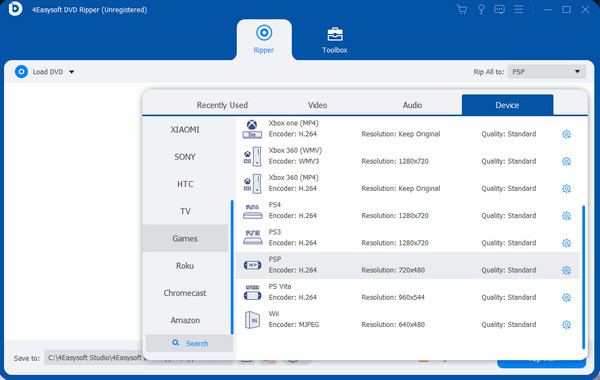
步骤5完成后,点击 全部翻录 在程序的右下角。等待您的翻录过程完成,然后您就可以将翻录的 DVD 播放到 PSP 了。
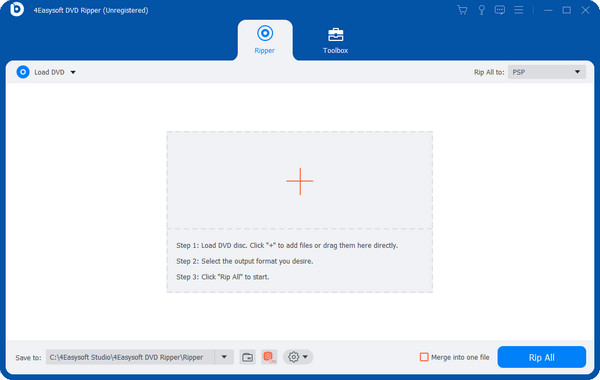
第 2 部分:如何通过 Handbrake 将 DVD 翻录到 PSP 视频
对于大多数人来说,Handbrake 是将 DVD 翻录到 PSP 的首选。此 DVD 翻录工具是适用于 Linux、Windows 和 Mac 的开源转换器。它提供将 DVD 转换为 MP4 或 MKV 文件的免费服务。此外,它还允许您恢复旧质量的视频、调整音频音量、裁剪和调整视频大小等。如果您的 DVD 没有版权保护,您可以使用 Handbrake 轻松翻录 DVD。以下是将 DVD 翻录到 PSP 的详细步骤。
步骤1下载并安装 Handbrake,然后在电脑上启动它。将 DVD 插入电脑的 DVD 驱动器。点击 来源 按钮加载您的 DVD 电影。
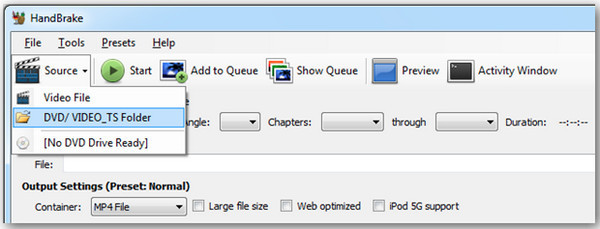
第2步为输出文件选择一个预设配置文件,然后通过选择计算机上的文件夹 目的地 框来设置文件目的地。
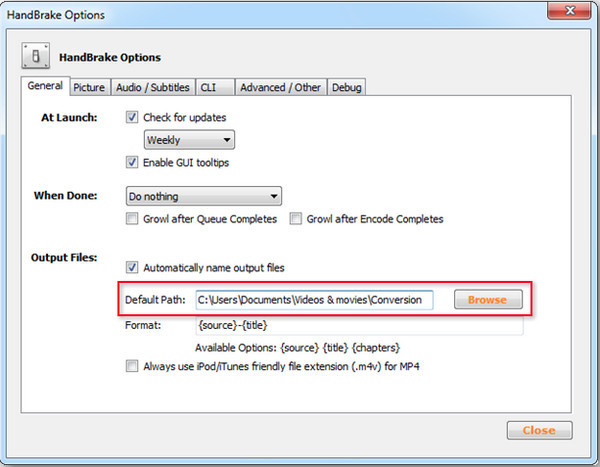
步骤3然后导航到 输出设置 并选择 容器。 打开 视频/音频 选项卡可根据您的 PSP 需求设置输出配置文件参数。设置 MP4 作为视频编解码器。

步骤4点击 开始 按钮将 DVD 转换为 PSP。等待转换后的文件与 PSP 设备兼容。

第 3 部分:有关将 DVD 翻录到 PSP 的常见问题解答
-
我可以在 PSP 上播放 MP4 文件吗?
是的,您毫无疑问可以在 PSP 上播放 MP4 媒体文件。但是,如果 MP4 格式适用于 iPod 或其他设备,您可能需要帮助才能在 PSP 上播放它。您需要转换电影文件并将其添加到 PSP 的记忆棒中。
-
将 DVD 翻录到 PSP 会破坏其质量吗?
这取决于您使用的 DVD 翻录器,您必须找到合适的 DVD 翻录器工具,该工具具有高质量的转换功能,可让您在压缩视频大小的同时仍保留原始质量。考虑使用本文中提到的两种 DVD 翻录器工具,将您的 DVD 翻录到 PSP 而不损失质量。
-
我应该将 MP4 文件放在 PSP 的哪里?
将 MP4 视频文件复制到记忆棒介质,以便在 PSP 系统上播放该文件。使用 PC,在记忆棒介质或系统存储中创建一个文件夹并将其命名为“VIDEO”,然后将 MP4 文件复制到该文件夹中。有关更多详细信息,请查看上述可以在 PSP 上播放的其他兼容格式。
结论
借助上述两个 DVD 翻录工具,将 DVD 翻录到 PSP 现在变得非常容易。HandBrake 是一款出色的工具,可将 DVD 翻录为 PSP 视频文件。但是,它只能处理未受保护的 DVD。您必须下载另一个工具来解密复制保护,这会很复杂。 4Easysoft DVD翻录器 是一款支持 60 倍速翻录速度的多媒体转换器。它可让您将 DVD 转换为 PSP,从而延长游戏机的乐趣。



